這是一篇完整的「 Envato ThemeForest 」教學文章。
除了在 WordPress.org 上使用免費版外掛以外,我們也可以到 ThemeForest 找到適合網站的付費主題 / 外掛。
像是很適合電商平台使用的 Flatsome 主題就是在 ThemeForest 上進行購買+安裝的唷。更多 使用 Flatsome 架設購物網站 。
這篇文章,我會介紹 ThemeForest 是什麼,如何在 ThemeForest 挑選適合主題 / 外掛,並帶領大家完成一次 ThemeForest 的安裝+購買。
雖然需付費購買,但是 ThemeForest 上的主題 / 外掛大多價格較為低廉,也有許多資訊、評價可供參考,很適合站長們來挖寶!
不需要複雜的流程,只要照著標上數字的章節走完流程,就可以輕鬆購買 ThemeForest 上的主題 / 外掛。
廢話不多說,我們開始教學吧!更多 WordPress 優質主題推薦 、WooCommerce 優質電商主題推薦。
本文章節如下:
- 1. ThemeForest 是什麼?
- 2. 如何挑選主題 / 外掛?
- 3. 購買流程
- 4. 安裝+啟用主題 / 外掛
- 5. 軟體憑證激活
- 熱門主題推薦(額外分享)
- 常見問題
- WordPress 學習資源
1. ThemeForest 是什麼?
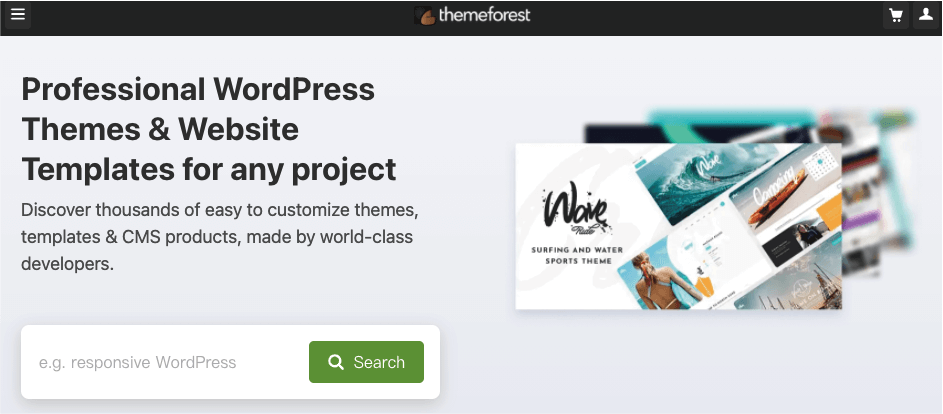
ThemeForest 是頗具知名度的佈景主題 / 外掛市集,有許多優質的 WordPress 付費佈景主題、外掛。
ThemeForest 與著名的素材版權庫 Envato Market 於 2014 年統一, ThemeForest 系列也包含外掛市集 Code Canyon(我們可在這裡購買+下載外掛)。
你可以在 ThemeForest 找到並購買+安裝許多知名主題,我們也寫了多篇文章,像是: Flatsome 教學 、Soledad 教學 、 Newspaper 教學 、Avada 教學 等 .. 。
ThemeForest 的優點是主題價格相對便宜,每個主題的價格範圍通常都在 60 美元左右,至於外掛部分通常會更便宜。
對於想嘗試付費主題 / 外掛的站長來說,是相對親民友善的軟體市集平台。
2. 如何挑選主題 / 外掛
我們進入 Envato ThemeForest 頁面後,該如何在眾多主題中挑選外掛呢?
別擔心,我會介紹如何使用 ThemeForest 搜尋功能找出站長們需要且喜歡的主題,也會分享一些挑選技巧;)
技巧 1:適當使用篩選條件
Envato ThemeForest 有許多條件標籤可供站長們選擇,我們可以藉由勾選條件類別,在大範圍的主題列表中進行篩選。
從 WordPress 列表可以找到依網站用途劃分的主題分類,我們選擇其中一項「 Blog / Magazine 」,這裡面都是有關部落格 / 新聞媒體相關的主題。
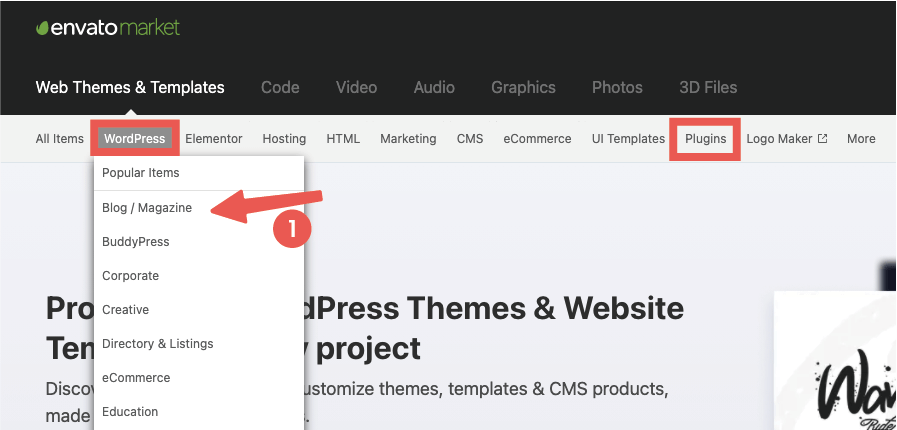
小備註:如果上圖選擇「 Plugins 」,則可以直接進入外掛市集。
進入「 Blog / Magazine 」主題頁面,可以透過搜索欄鍵入關鍵字查找主題,也可以用篩選的方式。
我們選擇「 All 」進入全部主題頁面。
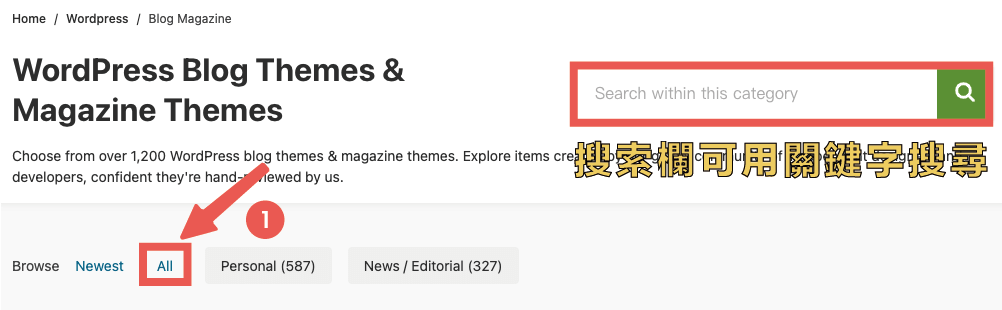
進入頁面後,我們可以使用上方的條件:Best sellers 最暢銷、Newest 最新、Best rated 最佳評價、Trending 趨勢、Price 價錢來進行篩選。
也可同時使用左側欄的分類及標籤進行進一步的條件過濾,找出喜歡的主題:)
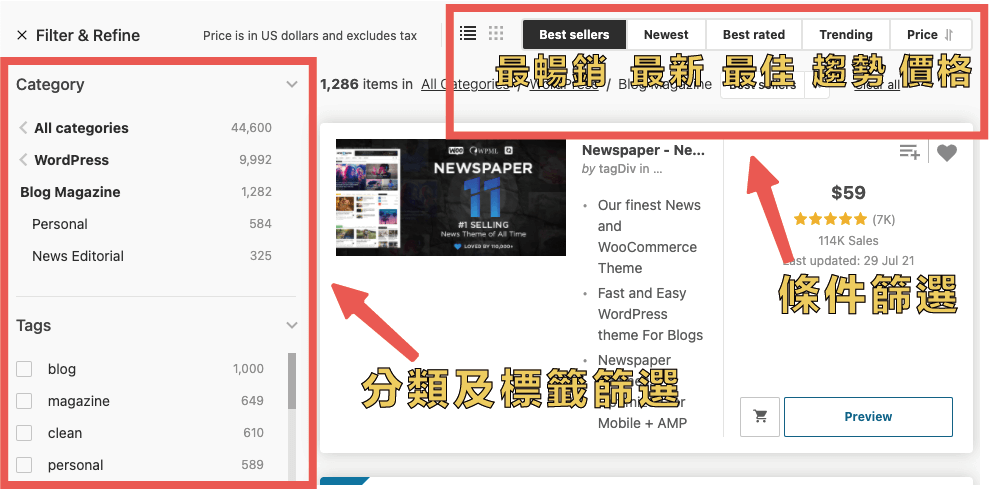
技巧 2:觀察主題評價 / 星等
我們進入一個主題頁面,第一步可以先觀察主題的購買次數、留言評價、星等,其中「 購買次數 」是很有參考性的指標,畢竟如果不好的東西,也不太可能會熱銷。
我們如果要查看得更詳細,可以點選「 ratings 」、「 Comments 」前往留言或評價頁面,查看曾購買主題的站長們的心得。
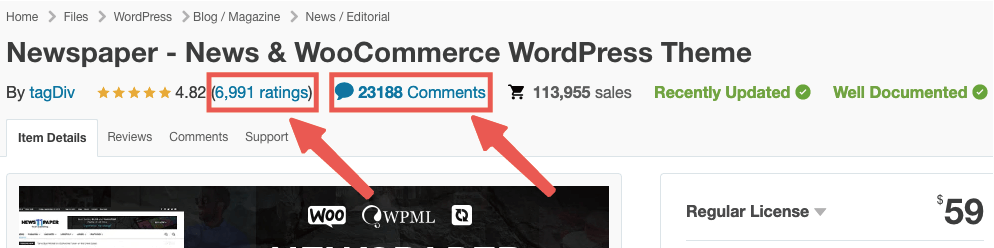
基本上站長們都很誠實,會反映出主題 / 外掛的功能、客服支援等 .. 因此還蠻具有參考價值的。
技巧 3:檢查更新時間&兼容軟件
一個好的主題 / 外掛,應該要時時保持更新,並且兼容多款市面常見外掛(最重要的是要跟上 WordPress 更新版本)。
那我們要如何檢查呢?
在主題 / 外掛頁面下滑,可以看到右邊有資訊欄,我們可以在資訊欄中找到更新&兼容的資訊。
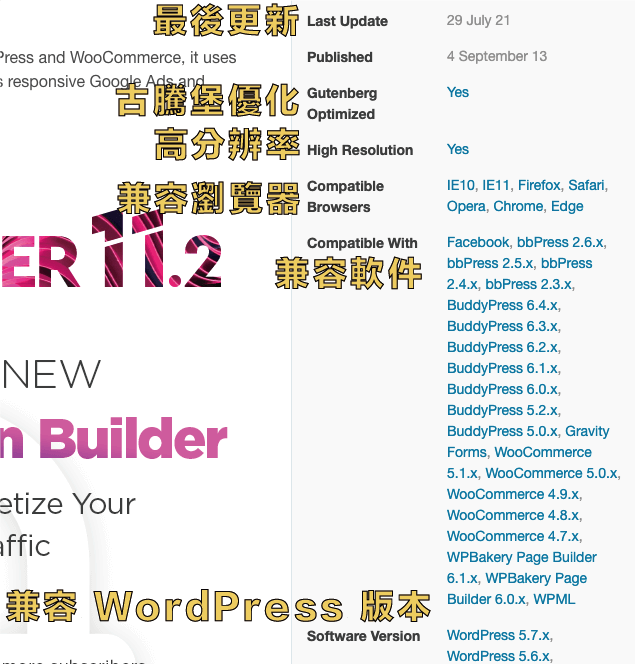
技巧 4:檢視 Demo 網站
一般來說主題商都會設置 Demo 網站,來讓站長們先行查看該主題能做到的版面設計。
我們可以在主題的介紹欄找到相關的 Demo 演示站點。
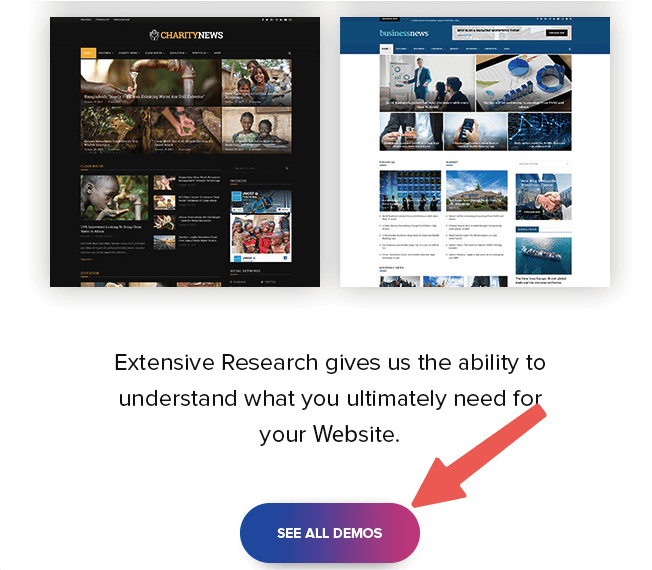
有些演示站點可以讓站長體驗一些功能,方便站長掌握主題的功能性是否適合自己。
這些演示站點很多都可以直接套用 Demo 模板,在設計網站版面上,可更省時省力(當然,你也可以都不套用自行設計)。
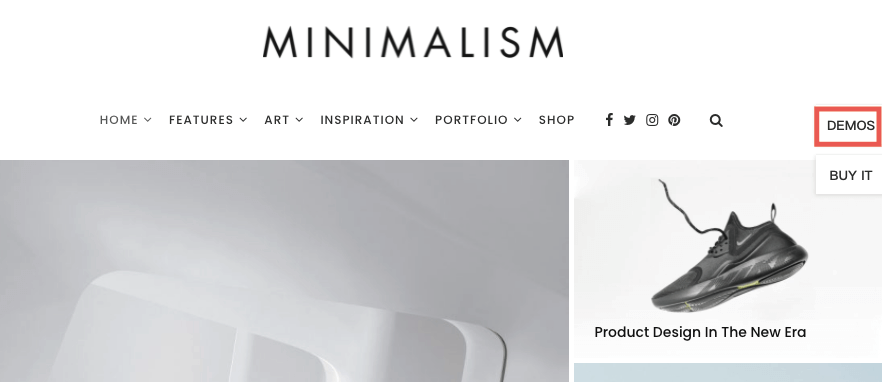
有一點需要特別注意,就是在查看 Demo 站點時,不要被圖片吸引,而是要多注意模板、排版、功能等 .. 細節。
最後,如果想要檢查得更詳細,我們還可以使用手機查看 Demo 呈現的效果,來判定主題的響應式功能是否全面。
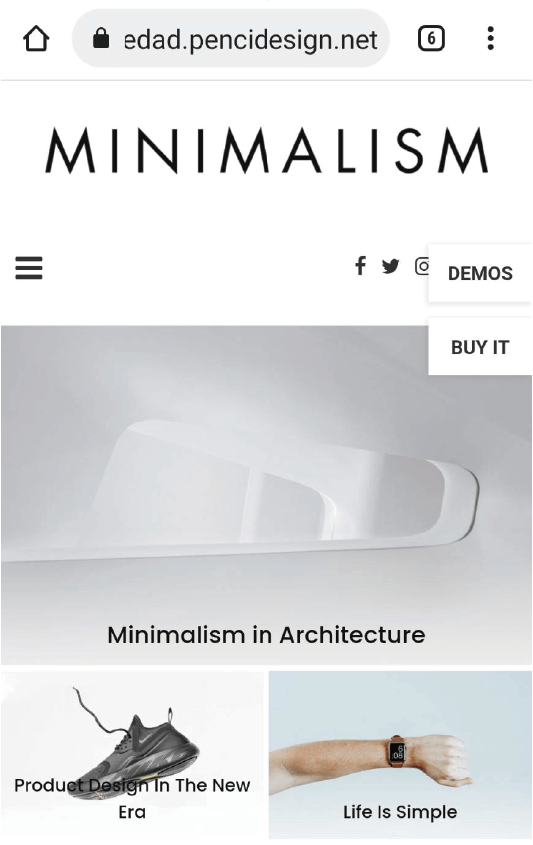
那麼,以上就是挑選主題的重點啦,這些技巧在挑選外掛上也是適用的唷。
整理出這些技巧,希望大家有依據可參考,順利找出自己認為最優質的主題 / 外掛,不過都是我的個人想法,大家可再自行斟酌唷:)
3. 購買流程
在 Envato ThemeForest 挑選好主題 / 外掛之後,我們可以進入購買流程囉。
這個章節,我會再簡單說明一下購物前的注意事項,然後示範一遍購買流程。
準備好的話,就開始囉!
Step1. 購買前注意事項
首先,在購買前,我們先看到主題的價錢資訊欄。
從下圖我們可以看見,現在顯示的是美金 59 元,通常在 ThemeForest 購買的主題 or 外掛,幾乎都是一次買斷性的,這是在這購買的最大好處之一。
而這價錢涵括主題 / 外掛功能、即時更新及檢查,還有開發者支援服務。
支援服務是,若站長在操作主題時遇到問題,能夠直接求助開發者,並擁有優先處理權(若是過期,也可以在留言區進行提問,但不一定會得到回應。)
如果想要延長支援服務至一年,可以勾選下方的延長支援服務(但通常不會加購這個,除了費用不便宜以外,你也可加入 犬哥社團 免費發問)。
最後我們點選「 Add to Cart 」按鈕,將該主題加進購物車。
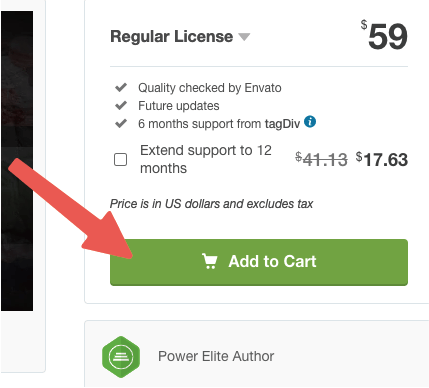
接著,我們就可以進入購買流程囉:)
Step2. 購買主題 / 外掛流程
這裡我們以購買「 Newspaper 」主題為例,將主題加進購物車後,會出現彈跳視窗,顯示加入購物車成功。更多 NewsPaper 主題教學。
直接點選「 Go to Checkout 」即可進入購物車頁面。
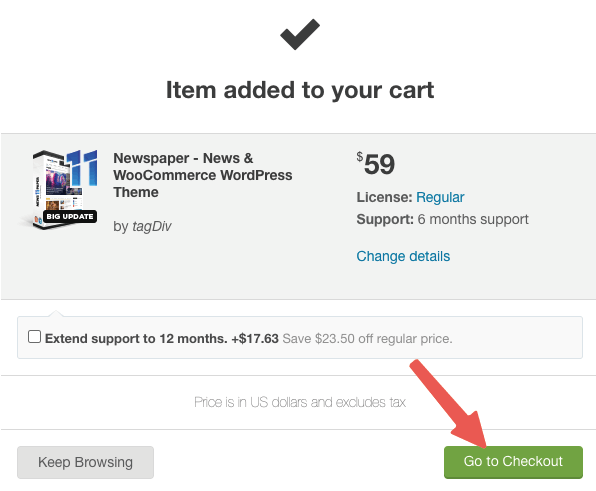
進入購物車頁面後,我們需要先創建 ThemeForest 帳號,如下圖所示。
你可以直接使用 Google、Apple、Facebook 等第三方帳號進行註冊登入,或是直接創立一個新帳號。
若選擇創立帳號,就須在下方填入基本資料,使用者資料需都填寫英文,姓名可到 外交部 查詢。
最後須設定密碼,這是未來要登入 ThemeForest 的密碼,要好好記下來。完成後點 Create account & continue。
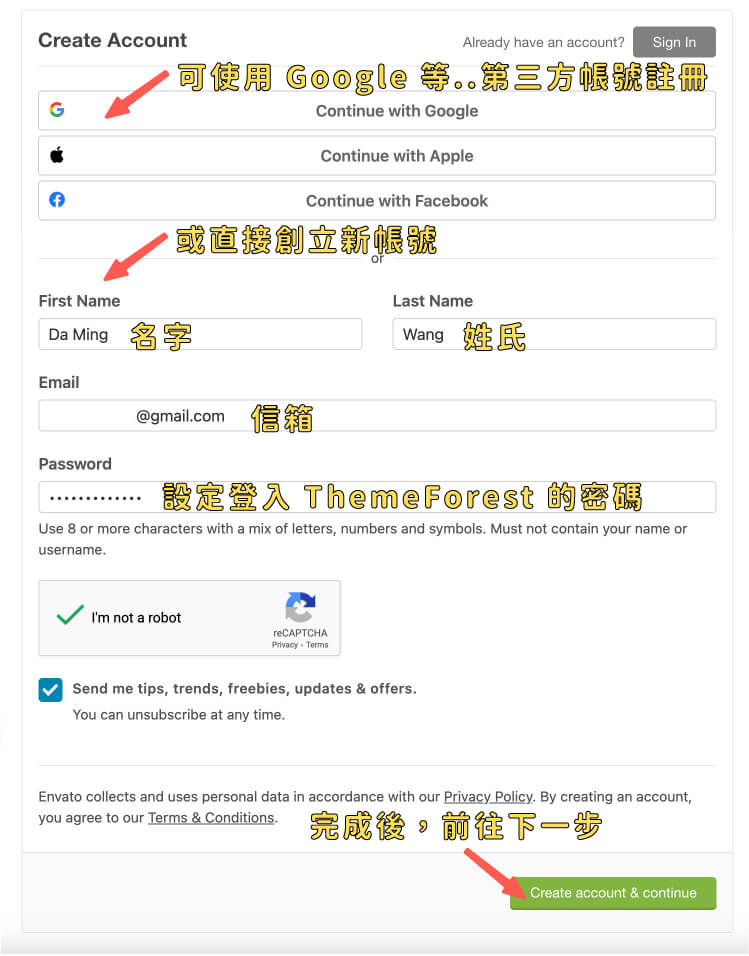
接著進入結帳畫面,第一步是填寫帳單資訊。
如果沒有公司可以空白,地址需填入英文,郵遞區號需填國際碼(4 – 9 碼),可用 中華郵政 翻譯查詢,完成後點下一步。
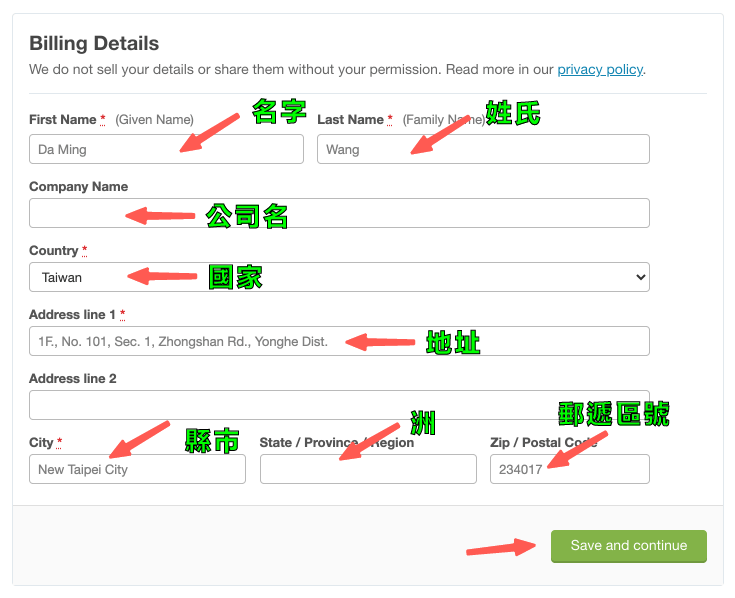
這邊需輸入付款資訊,有信用卡或 PayPal 付款,這裡用信用卡示範。輸入完成後,點擊按鈕確認付款。
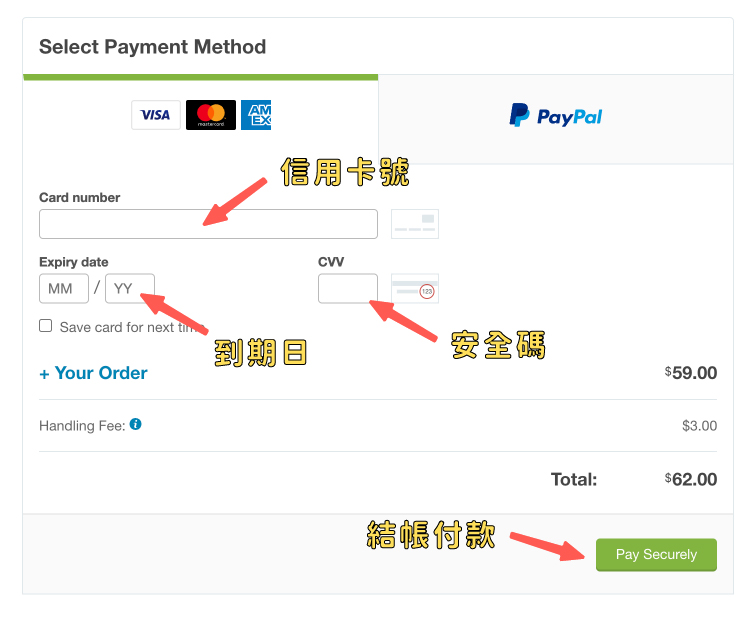
付款完成,這樣我們就成功在 ThemeForest 購買 WordPress 主題 / 外掛囉!
下一個章節,我們會教大家如何安裝+啟用已購買完成的 WordPress 主題 / 外掛。
4. 安裝+啟用主題 / 外掛
我們已經購買完喜歡的 WordPress 主題 / 外掛,趕快加緊腳步安裝+啟用吧!
主題 / 外掛購買完成後,點擊 ThemeForest 右上角圖像前往 Downloads 頁面。
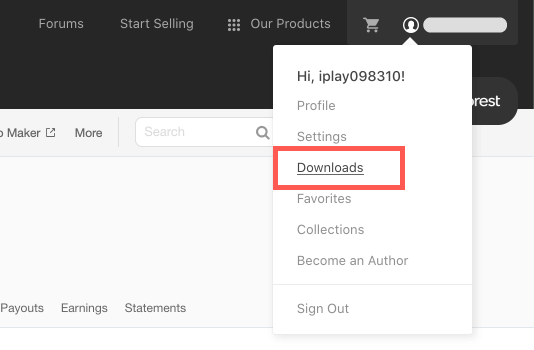
在購買清單,會看到剛剛示範購買的 Newspaper 主題,點擊 Download > Installable WordPress file only,下載 WordPress 主題安裝檔。
這裡可以看見所有已購買的主題 / 外掛,之後若有需求直接在這裡下載即可。
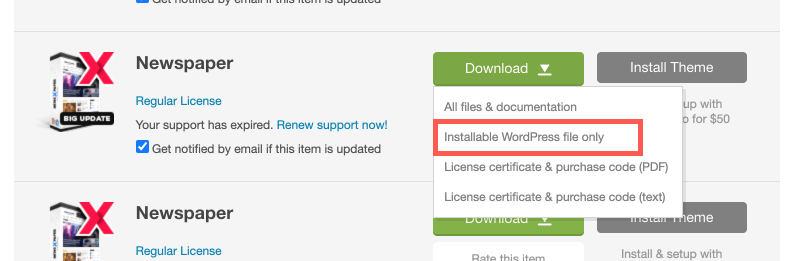
接著,前往並登入 WordPress 後台,到 外觀 > 佈景主題 > 安裝佈景主題 > 上傳佈景主題。
上傳 Newspaper 主題檔案(副檔名是zip),安裝成功後就直接「 啟用 」。
小備註:如果不太會安裝,也可參考 WordPress 主題安裝 或 WordPress 外掛安裝 。
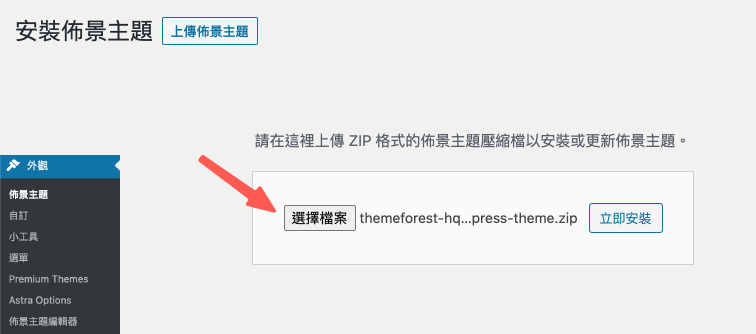
啟用過後,會依據不同的主題 / 外掛,而有不同的啟用方式+初始設定。
以 Newspaper 主題來說,系統會自動前往歡迎介面,並提示你安裝相關的主題外掛,點 Install 全部安裝。
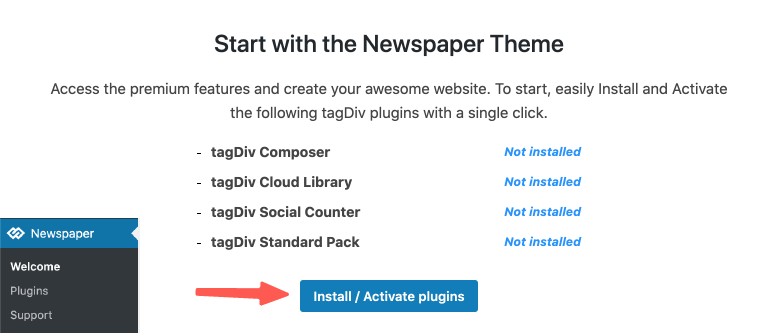
這樣我們就完成了主題&主題配合的周邊外掛,相關的安裝+啟用囉!
下一個章節,我們就來輸入+激活憑證吧!
5. 軟體憑證激活
上一章我們完成了主題 / 外掛的安裝+啟用,接著就可以來激活憑證,正式使用主題 / 外掛囉!
從 ThemeForest 購買的軟體,通常購買一個主題 / 外掛,就只能用在一個網站(如果有兩個網站要用,就要購買兩次,以此類推,除非官方有說能無限網站使用)。
於是乎,購買的軟體通常需激活憑證,這也是防範開發者的軟體,遭到大量濫用的一種保護動作。
那具體該怎麼做呢?
Step1:下載購買軟體的 PDF 憑證
首先,我們回到 ThemeForest 的 Downloads 頁面。
同樣用 Newspaper 為範例,找到 Downloads 按鈕,選擇下載「 License(PDF)」。
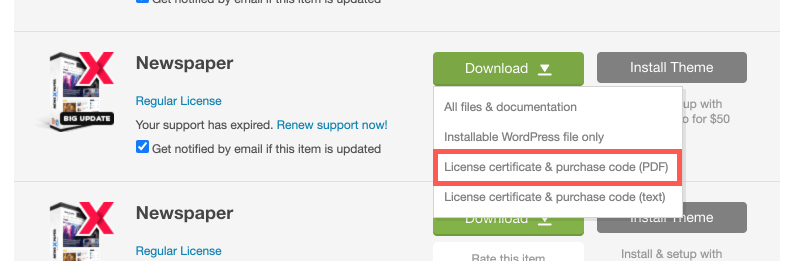
打開下載的 PDF 檔案,會看到 Item Purchase Code(商品購買憑證),這就是我們要的,先複製起來等等會用到。
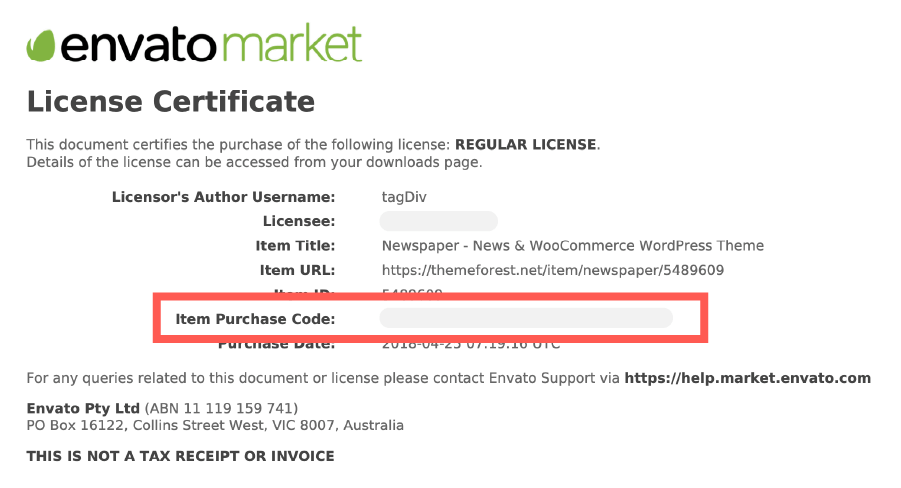
Step2:前往軟體的憑證輸入欄位
接著,前往 WordPress 後台,找到剛安裝的主題或外掛。
通常在設定的部分,可以找到貼上憑證的欄位,貼上剛複製的序號激活主題 / 外掛,就能正式啟用產品啦!
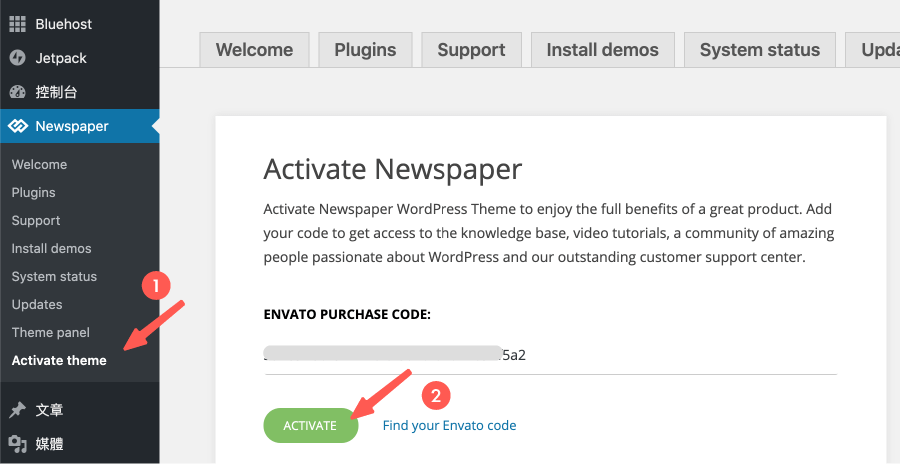
熱門主題推薦(額外分享)
知道如何購買、安裝主題、激活軟體憑證之後,相信大家一定都迫不及待,想了解 Envato ThemeForest 有哪些熱門的主題吧?
別著急,我幫大家整理了一份 ThemeForest 推薦主題清單,若是有興趣挖寶的站長,不妨往下滑參考看看~
小提醒:這些都是 ThemeForest 上的暢銷主題,但並不一定完全符合各站長的需求,大家當作一項參考就好:)
推薦 1:Soledad 主題
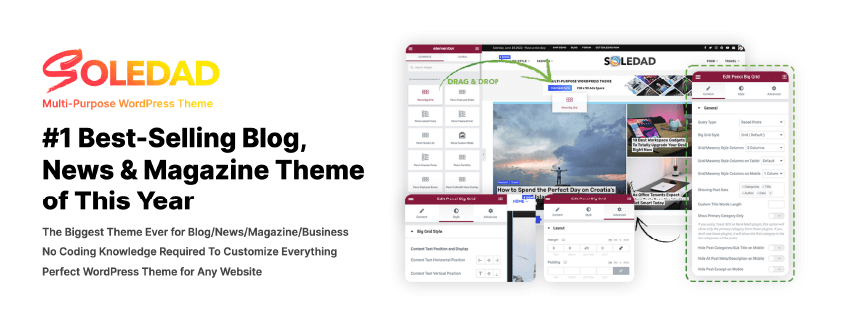
Soledad 是一個功能強大且靈活的 WordPress 佈景主題,不需會任何編碼能力,就能幫助你短時間內架站成功。更多 Soledad 主題教學。
它是一款專門為部落格、雜誌、媒體類型的網站,所特別打造的主題,而且它的銷售數量非常的好,是許多站長愛不釋手的佈景主題。
Soledad 有非常多種風格的主題模板,你只需找到自己喜歡的,同樣一鍵安裝即可馬上套用!
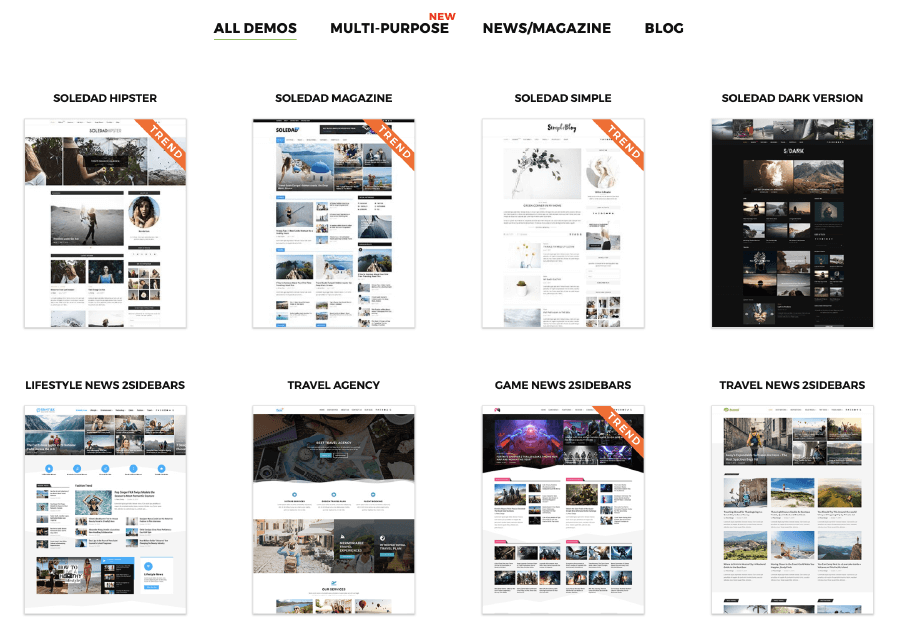
Soledad 可調整的設定項目非常的多種,像是頁首 / 頁尾設定、輪播圖功能、文章列表佈局、單一文章排版、社群媒體分享、文字翻譯等 ..,都充分整合在主題功能裡面。
再來是 Soledad 在主題速度提升方面做了很大的優化提升,在 Google、Pingdom、GTmetrix 都有良好的表現。
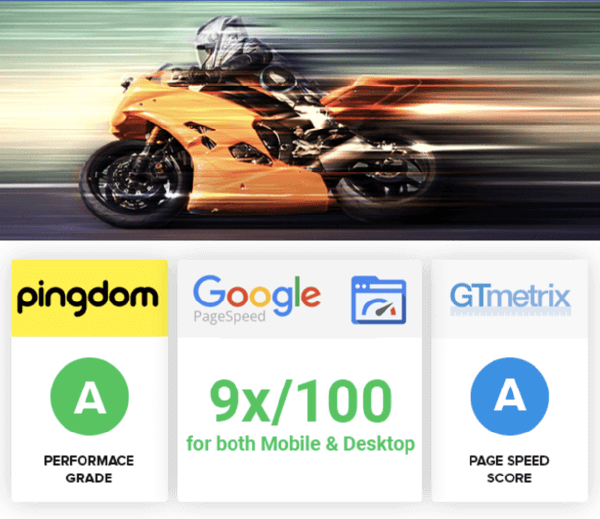
Soledad 與主流的頁面編輯器也有完美的支持,像是 Elementor、WPbakery 等 ..。
並且在 Elementor 頁面編輯器上,同步新增擴充多種版型樣式、區塊功能,可直接用來做網頁設計。
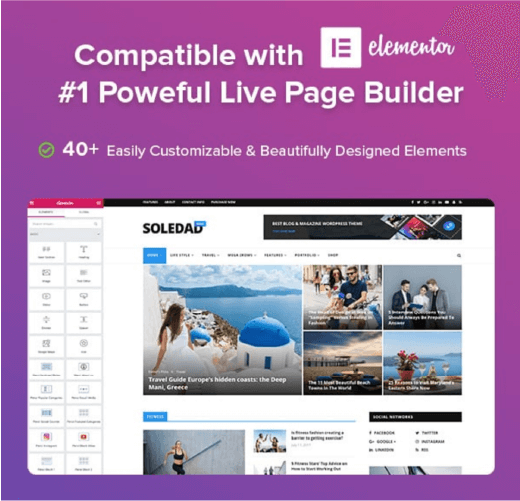
當然,Soledad 強大的地方還不僅於此,這裡只列舉部分特色。
總結來說,Soledad 是一款很棒的 WordPress 部落格 / 媒體 / 雜誌主題,如果有這方面的需求,相信它會是你的強大幫手!
推薦 2:Flatsome 主題
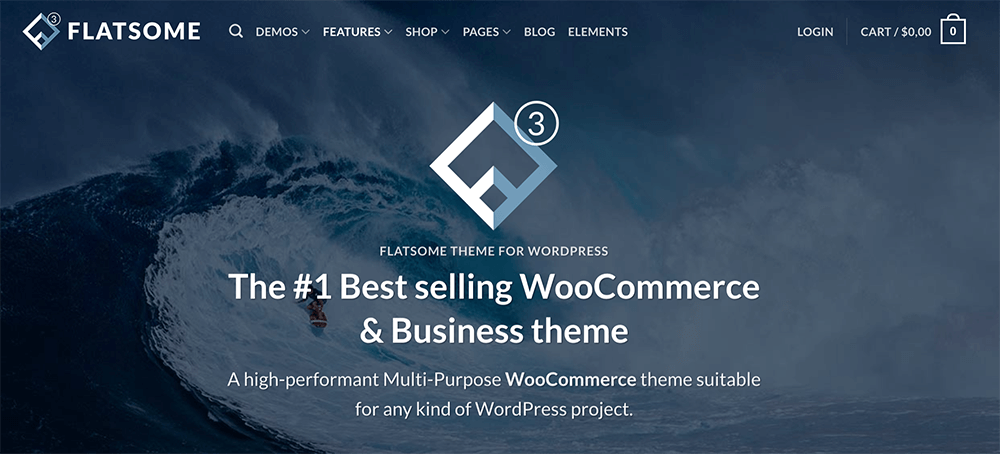
Flatsome 是最暢銷的 WooCommerce 購物網站和商業主題,它在 ThemeForest 主題森林的電子商務分類上,蟬聯 No.1 許久。更多 Flatsome 完整教學。
如果你正打算架設購物網站,可參考下面影片將會帶你從 0 到 1,直接晉升成專業電商主。
Flatsome 的主要功能都是為網路開店打造,有多種不同的線上商店、企業形象版型,只需一鍵安裝即可套用。
不論是服飾、運動用品、倒數特賣、服務購買 .. ,讓你自由挑選。
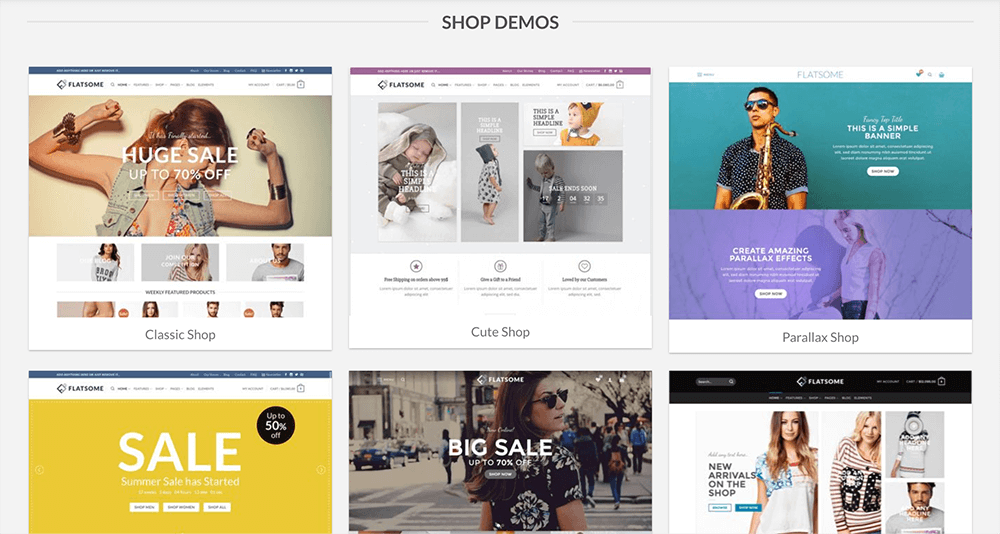
UX Builder 它是 Flatsome 的專業頁面編輯器,你無需任何編碼經驗,就可以用拖曳方式,打造出精美的網路開店平台。
它有多種的頁面佈局方式,讓你品牌網站獨一無二。
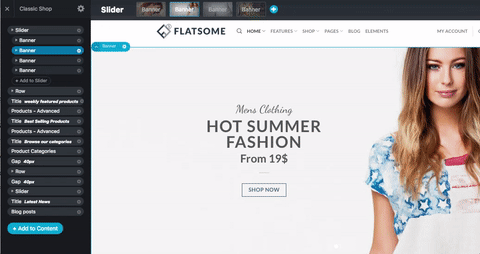
Flatsome 還有多功能區塊元素,可讓你的網頁設計天馬行空,出色的組合建置網站。
同步支援手機頁面呈現、優質的主題速度、SEO優化 .. ,這是很正常的事。
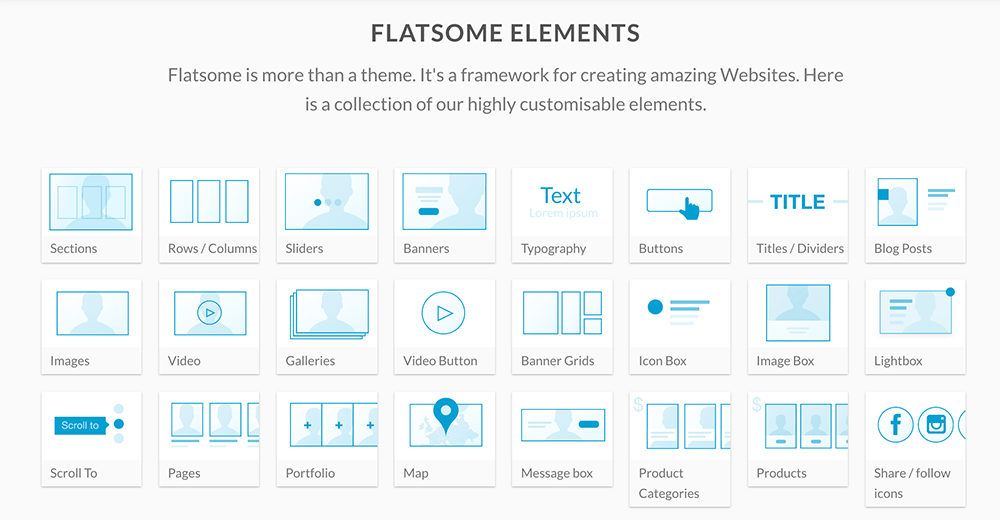
Flatsome 是打造完美的線上開店平台的最佳幫手,如果想經營電商平台,絕不能錯過它。
推薦 3:Newspaper 主題
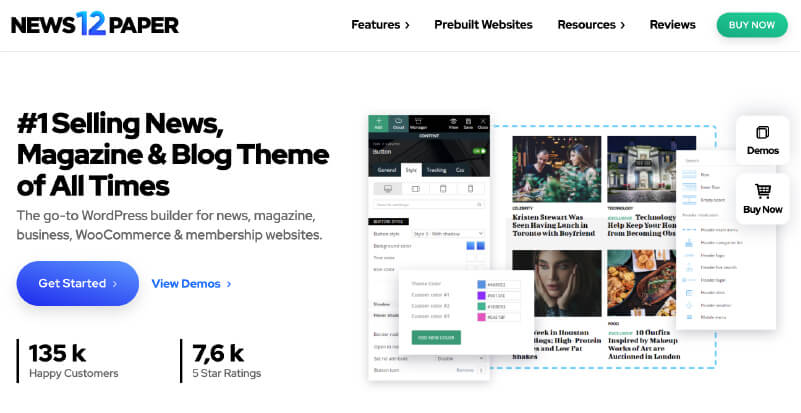
Newspaper 是 TagDiv 團隊開發的一款 WordPress 主題,暢銷部落格 / 新聞 / 雜誌類主題分類的 No.1,這是很競爭的比賽。更多 Newspaper 完整教學。
它有多種專業網頁設計的樣板,只要一鍵安裝即可輕鬆使用,不需從頭開始製作網頁。
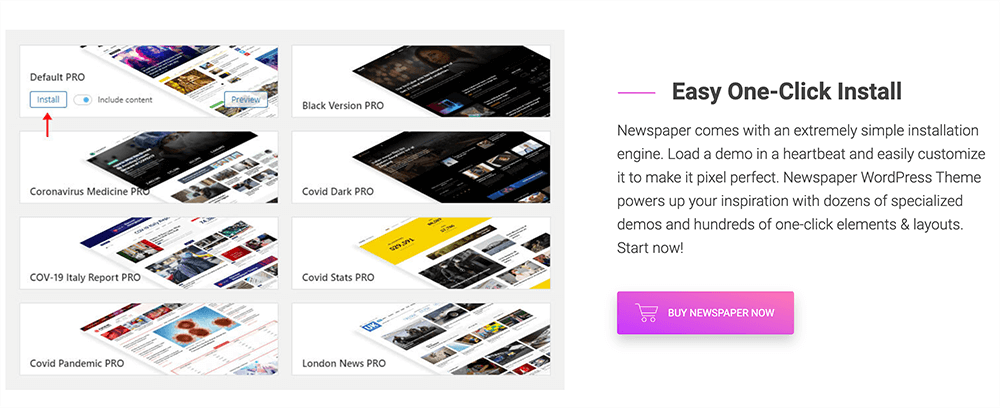
超棒的頁面編輯器是重要的,TagDiv Composer 是 Newspaper 開發的一款專業頁面編輯器並內建在其中,讓你可用拖曳方式,快速設計漂亮的頁面。
這是一個簡單 3 分鐘的 Newspaper 教學示範影片,會幫助你了解更多。你也可參考以下教學,幫助你使用 Newspaper 建置新聞網站。
Newspaper 幾乎為你提供了建立設計 Blog 平台、新聞、雜誌和商業網站所需的所有工具,唯一要做的就是開始使用它。
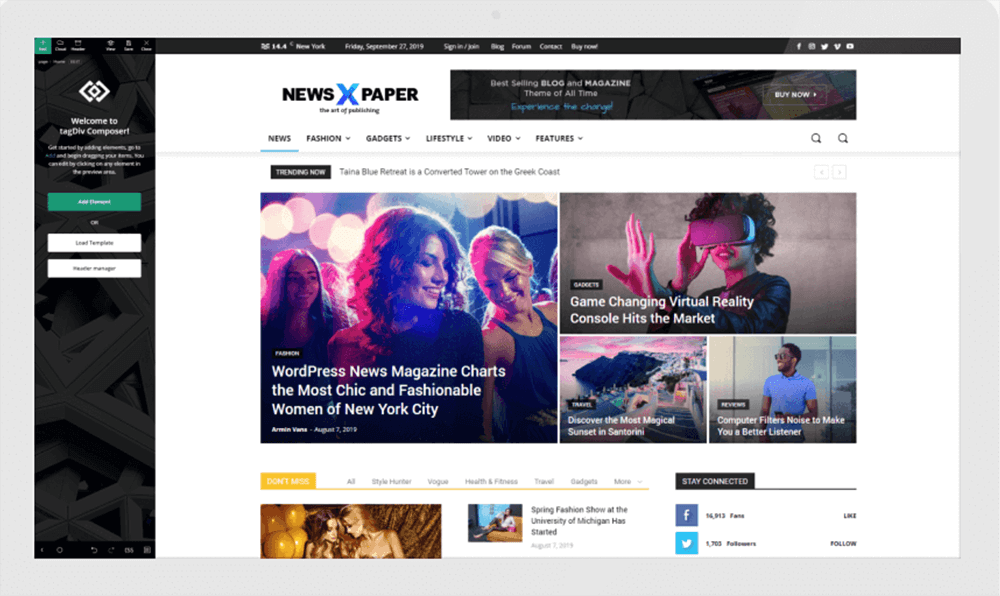
Newspaper 佈景主題,歷經多個版本進化歷練,不斷的自我優化。
它比大多數主題更小更輕,網站速度更快,且支援 SEO 優化、手機版頁面。
簡單來說,它可讓你的網站速度更快,更獨一無二。
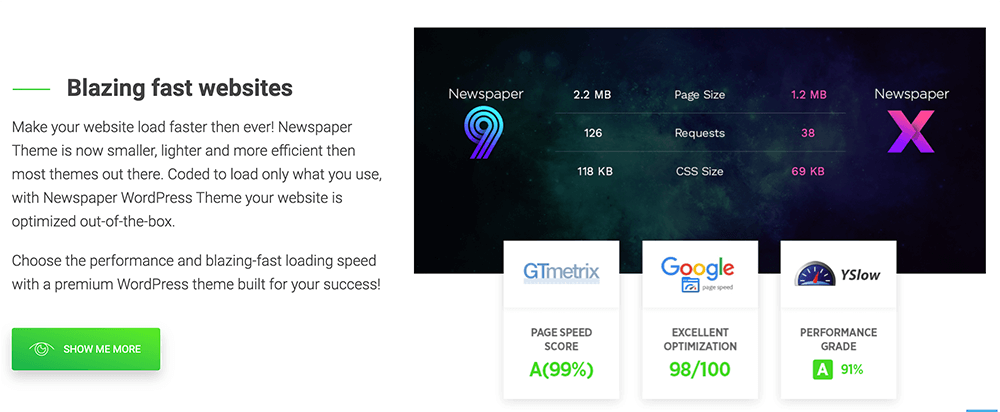
推薦 4:Avada 主題
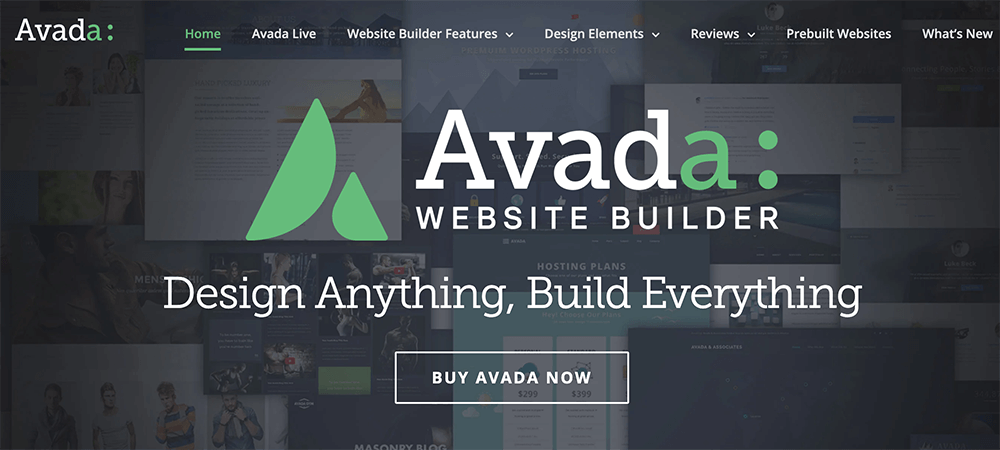
Avada 是一款超熱門 WordPress 綜合型佈景主題,它在 ThemeForest 主題森林中,狂銷 90w+ 是目前銷售數量的 No.1,這是極為驚人的。更多 Avada 完整教學。
你不需任何編碼知識,Avada 幾乎可設計任何風格的網站,只需發揮想像力。
不論你想架設部落格、形象官網設計、架設網路開店平台 .. ,對 Avada 都不是難事。
超過 90+ 個展示網站,可直接一鍵導入,再修改成自己的網頁設計即可。
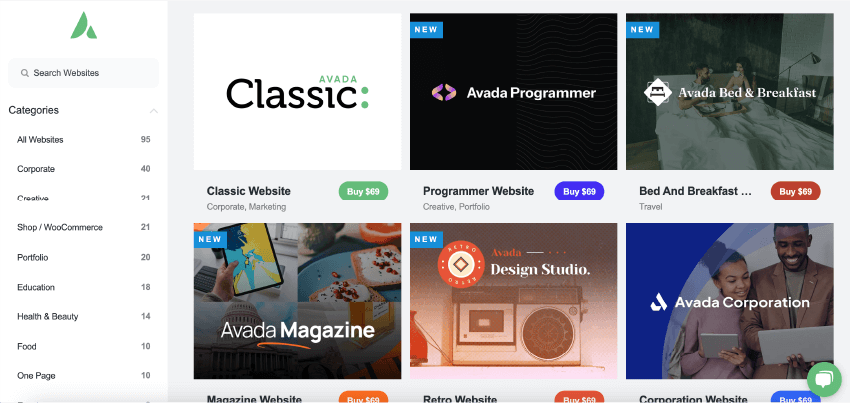
網頁可使用元件高達 120 多種,能客製化網站架設,組合成任何你想要的網站設計。
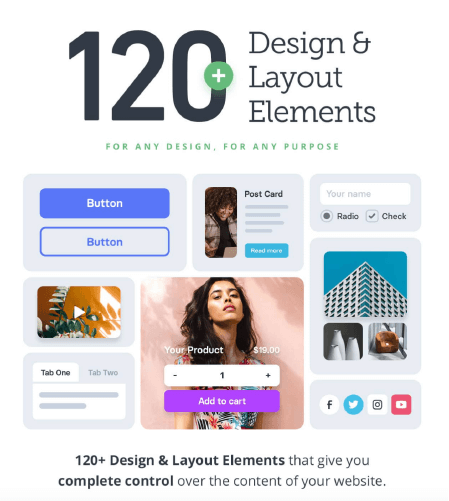
Avada Builder 是 Avada 的頁面編輯器,所見即所得的方式,用拖曳直接就能網頁製作,得來全不費功夫。
且能幫助你修改網站頭部、尾部、側邊欄、網站頁面,幾乎你看得到的地方,交給 Avada 就對了。
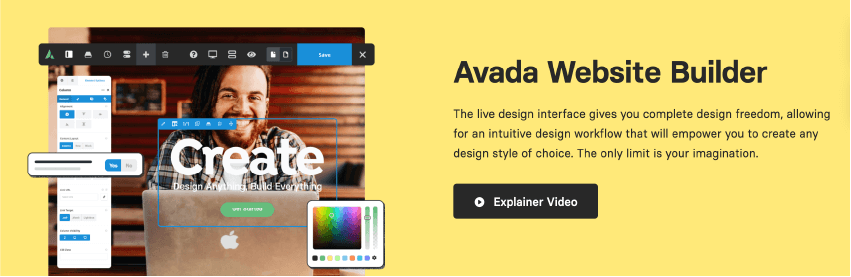
同步支援手機頁面呈現、優質的主題速度、SEO優化 .. ,這是很正常的事。
Avada 是專家網頁設計的絕佳拍檔,也可以成為你的好夥伴。
如果想查看更詳細的佈景主題推薦,可以前往 WordPress 優質主題推薦、WooCommerce 優質電商主題推薦 查看更多唷:)
常見問題
ThemeForest 是什麼?
ThemeForest 是頗具知名度的佈景主題 / 外掛市集,有許多優質的 WordPress 付費佈景主題、外掛。
你可以在 ThemeForest 找到並購買+安裝許多知名主題,我們也寫了多篇文章,像是: Flatsome 教學 、Soledad 教學 、Newspaper 教學 、Avada 教學 等 .. 。
ThemeForest 的優點是主題價格相對便宜,每個主題的價格範圍通常都在 60 美元左右,至於外掛部分通常會更便宜。
如何在 ThemeForest 上購買主題 / 外掛?
前往 ThemeForest 找到喜歡的主題 / 外掛,加進購物車。
選購完畢後,選擇結帳,若是有 ThemeForest 帳戶,直接進行登入即可,若是沒有,便會進入創建 ThemeForest 帳戶流程。
創建 ThemeForest 帳戶全部資料必須以英文填寫。可善用 外交部 查詢英文姓名, 中華郵政 查詢住址英文。
登入 ThemeForest 會員,輸入帳單資訊,並進行結帳(通常使用信用卡或是 Paypal ),即可完成購買。
挑選 ThemeForest 主題 / 外掛有什麼重點嗎?
在搜尋主題 / 外掛時,我們可以善用 ThemeForest 的上方及左側篩選欄,以暢銷、最新發布、最熱門、價格等 .. 銷售條件,或是外掛功能、主題風格等 .. 條件來進行搜索。
接著,可以觀察一款外掛的留言、評分、更新頻率、是否適用於最新的 WordPress 版本、兼容條件等 .. 來決定是否購買。
WordPress 學習資源
學習 WordPress 網站架設流程中,或許會遇到一些解決不了問題,可以在下方留言給我,我會盡力協助解答!
接下來,額外分享 3 項架站資源,可有效幫助大家處理網站問題。
資源一:犬哥數位(專業 WordPress 網頁設計公司)
如果你沒時間自己架站、或是遇到解決不了的網站問題。歡迎洽詢 犬哥數位(WordPress 網頁設計公司),請專家製作會更有效率!

資源二:WP 精選模組攻略書
由於 WordPress 主題 / 外掛有非常多種,很多網友私訊我不知道安裝哪一款,才有辦法實現功能。或是已經試了很多款外掛,但始終找不到適合自己的。
對此我整理了 高達 100 多款精選主題&外掛大全(電子書),這些都是我們團隊協助客戶開發案件時,會搭配使用的。一來外掛品質優良,二來功能性也足夠強!

資源三:官方教學資源(含 FB 社群解答)
如果你偏愛自架網站,也歡迎持續關注 犬哥網站 Blog,我們都持續有發布新的網站架設、網路行銷教學。
或是你比較喜歡看影片學習,也可關注 YouTube 頻道,幫助你更容易進入狀況。
當然,如果你在操作過程中遇到問題,也可以加入 WordPress 架站 x SEO 教學時光屋 – 犬哥網站 ,除了有網友一同幫你解惑外,犬哥團隊也會同步在社團幫助大家。



這邊有幾個問題想要請教一下
我的需求是架購物網站
影片中需要購買&安裝的項目有
Bluehost 虛擬主機&A2 Hosting Drive
Flatsome 主題
Woocommerce 外掛
問題1.
購買這些項目是否也需要購買WP的方案才能安裝外掛&主題?
問題2.
如果需要購買,購買的方案有推薦哪種方案嗎?
有安裝 Woocommerce 是不是就不需要購買到電子商務的方案?
謝謝您😃
嗨,Vic,
你似乎將 WordPress.org 和 WordPress.com 搞混囉,
兩者詳細差異可參考: WordPress.org 和 WordPress.com 比較及差別
需要購買虛擬主機、租用網域、主題,以及我們網站上教學的架站平台是 WordPress.org
而你提到的問題 1 和 2 需要購買方案使用的是 WordPress.com
若是選擇使用 WordPress.org ,是不用到 WordPress.com 購買方案的唷,
詳細使用 WordPress.org 架站教學,網站上已經有許多文章可學習,這邊我貼上 Bluehost 的教學給你參考: 使用 Bluehost 架站教學
至於需不需要購買 WooCommerce ,建議可以先使用免費版,再考慮是否購買即可。